昔撮りためたネガフィルムが大量にある・・。いつかデジタル化しようと思いつつ放ったらかしという方は多いと思います。私もそうでした。
フィルムスキャナは安物はクォリティーが心配。しかしハイエンドのモデルは数万円以上と高価ですよね。
今回は、デジタル一眼を持っている人にとっては実に安価でかつデジタル化のクォリティーはフィルムスキャナ以上。しかも時間がかからない方法のご紹介です。特に、PCに取り込んでからの色補正はネットを探しても私の方法は見つからなかったので敢えてシェアします。
なお、私がnikonユーザーなのでカメラ周りはnikonで。色補正はphotoshop CS6での方法です。他のメーカーでもだいたい同じかと思います。
用意するもの
-
- デジタル一眼カメラ
- マクロレンズ
- スライドコピーアダプター(ES-1)
- 接写リング(PK-13)
- 無色の光源(スマホの懐中電灯でO.K. )
- 三脚
- フィルムホルダー(工作用紙で自作)
上のうち私が私が新しく買ったものは、
マクロレンズ(Ai Micro-NIKKOR 55mm f=3.5) ヤフオクで3500円くらいで手に入ります。マニュアルフォーカスだけどこの作業には必要十分。
スライドコピーアダプター(ES-1)
接写リング(PK-13)
上の2つはメルカリやヤフオクなどでも出ています。うまくいくと安く手に入ります。私はPK-13をメルカリで1,200円でゲットしました。
あとは無色の光源(スマホで充分)、三脚、フィルムを触るのに整理手袋もあったほうがよいです(100均にあります)、フィルムホルダは適当なのが売ってないので工作用紙で作るとよいです。(↓こんな感じ)

必要なものを全てを装着するとこうなります。

(①=接写リング、②=マクロレンズ、③=スライドコピーアダプター)
撮影方法
撮影スタイルはこんな感じになります。

被写体とレンズが一体化しているので手ブレの心配はありません。レリーズは不要だと思います。ピント合わせは出来上がりに大きく影響するのでシビアにしましょう。
手作りフィルムホルダにフィルムを挟んで必要なコマを移動させながら撮影していきます。
色調補正の方法
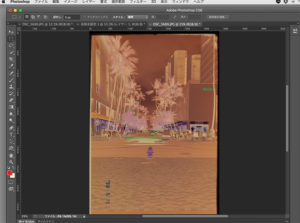
①取り込んだ画像をphotoshopで開きます。
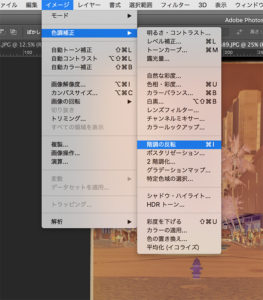
②イメージ→色調補正→階調の反転を実行します。
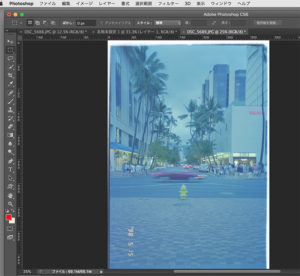
③このままだと、このような不自然に青みがかった色になります。
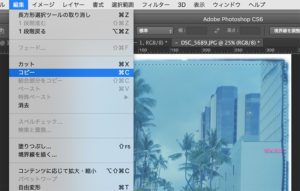
④画像から端の余白など余計な部分を除いて、選択範囲→選択、で画像を選択してコピーします。
ファイル→新規 で新規ファイルを作成しそこにコピーした画像をペーストします。このコピペのプロセスは非常に重要です。一見無駄に見えますが省略しないでください。
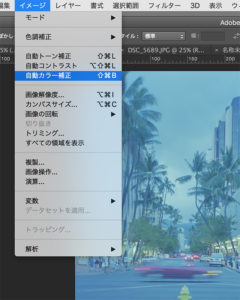
⑤イメージ→自動カラー補正を実行します。
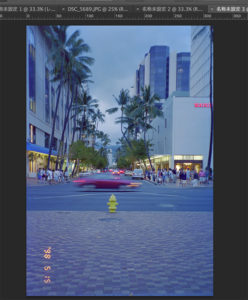
⑥完成です。夕方の画像なので若干青いですが店舗の色などで正常に色調補正されたことが分かるかと思います。
まとめ
色調補正はトーンカーブをいじったりする方法はよく紹介されていますが、私の知る限りこの方法は見たことがありません。偶然発見しました。枚数が多いと一枚一枚トーンカーブで・・というのは現実的ではないので重宝しています。
また、安価なフィルムスキャナに搭載されているCCDより当然ながら一眼レフのCCDの方がはるかに高性能ですし、シャッターを押すだけなのでスキャナーのように、ジジジジ・・・という取り込みに時間もありません。一瞬です。
このために買ったマクロレンズもずっと使えますよね。無駄になりません。
ぜひ押入れの奥底に眠っているネガフィルムをデジタル化して思い出に浸りましょう!。
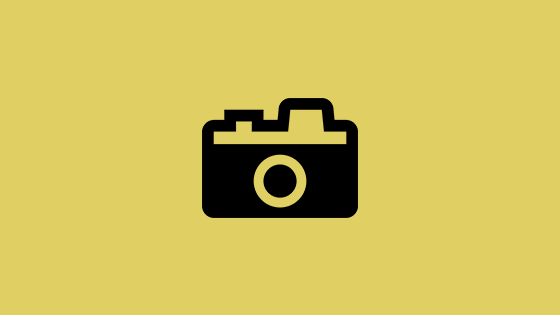
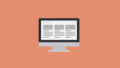

コメント